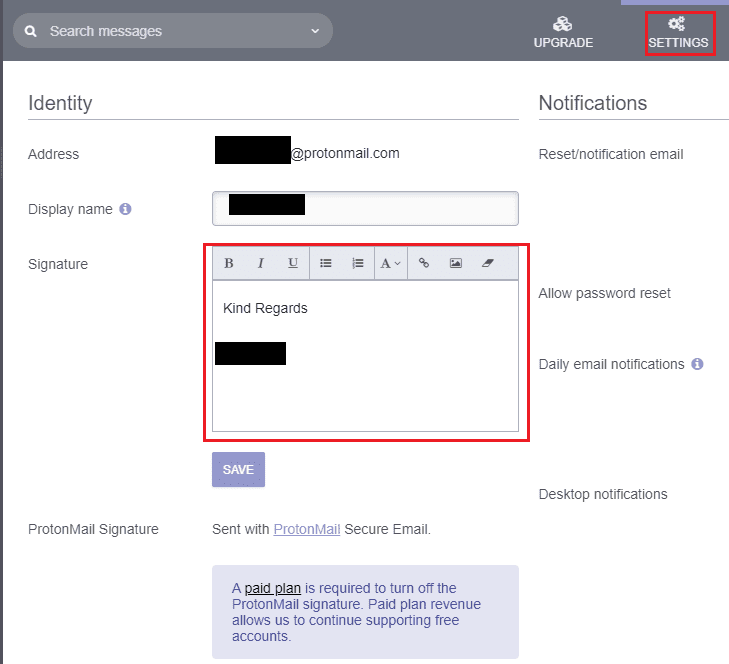Sok vállalat úgy dönt, hogy egyéni e-mail láblécet helyez el a vállalati fiókokról küldött összes e-mailben. Ezeket az adatokat egy e-mail-aláírás néven ismert funkción keresztül küldik el. Az aláírás automatikusan minden elküldött üzenet végére kerül. Az aláírások nem csak vállalati képek és felelősségkizárások szerepeltetésére használhatók.
Amikor e-maileket ír, gyakran a végén ugyanilyen módon írja le az e-mailt. Időt spórolhat meg ezzel és az elírások ellenőrzésével, ha hozzáadja a kijelentkezést az e-mail aláírásához. Ez vállalati és személyes e-mail címeknél is működik.
Ha ProtonMail e-mail fiókot használ, konfigurálhatja e-mail aláírását a webalkalmazás vagy a mobilalkalmazás beállításaiban. Az aláírás módosításához a mobilalkalmazásban először érintse meg a burger menü ikonját a bal felső sarokban, majd érintse meg a „Beállítások” elemet.

A beállításoknál érintse meg a fiók nevét a tetején, majd érintse meg a „Megjelenítési név és aláírás” lehetőséget.
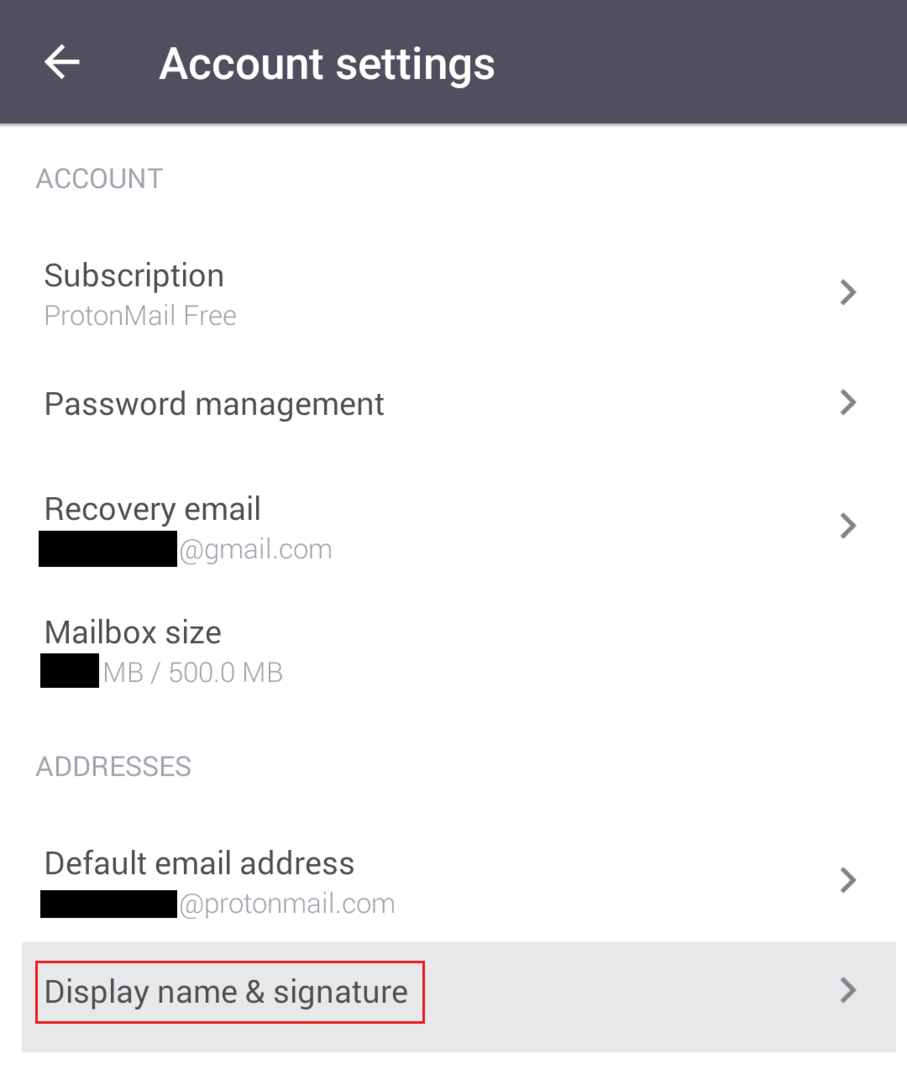
Az „Aláírás” mezőbe írja be azt a szöveget, amelyet automatikusan csatolni szeretne az üzenete végéhez, majd érintse meg a csúszkát bekapcsolt helyzetbe.
Tipp: Az aláírásokat egyszerűen beilleszti néhány sorral az e-mail-létrehozó mezőbe, amikor először kattint a „Levélírás” gombra. A webhelyen található mobil aláírás és megfelelője mindig alkalmazásra kerül, hacsak nem fizet valamelyik prémium szintért. Mivel az aláírásokat a rendszer az e-mail első indításakor alkalmazza, könnyen kiválaszthatja és törölheti őket, ha nem szeretné, hogy megjelenjenek, vagy ha módosítani szeretné őket.
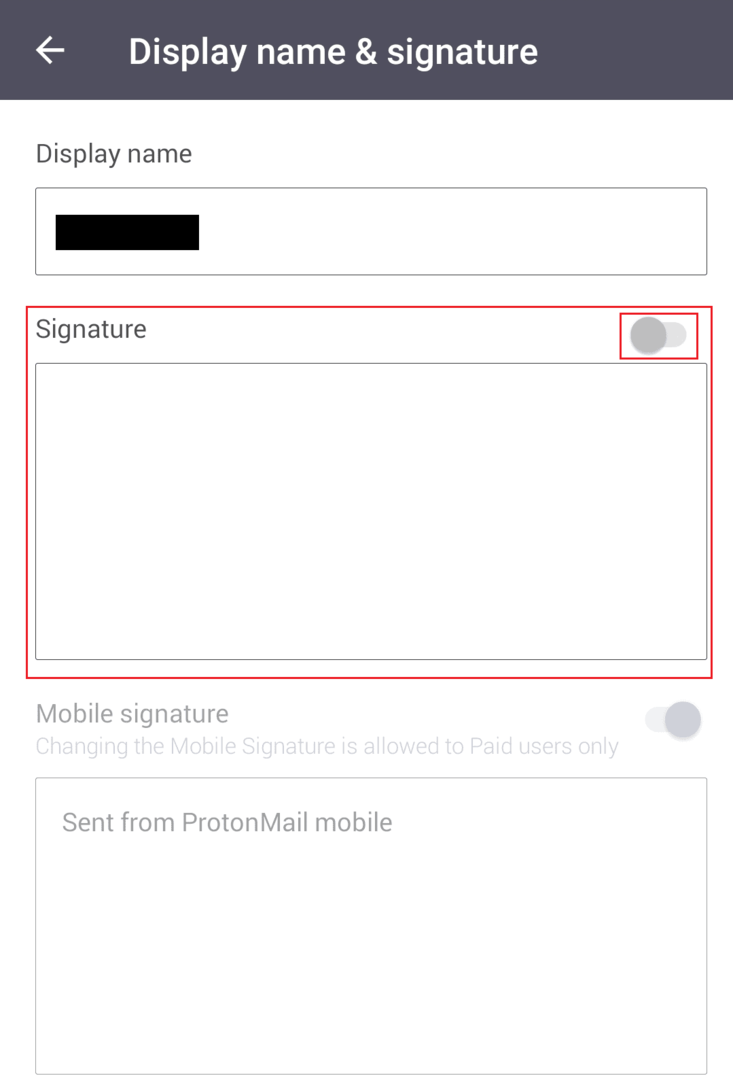
A weboldalon a folyamat lényegében megegyezik a mobilalkalmazáséval. Kattintson a felső sáv „Beállítások” elemére, majd írja be az „Aláírás” mezőt, amely az alapértelmezett „Fiók” lap bal felső részén található. Miután elvégezte a kívánt módosításokat az aláírásban, kattintson a „Mentés” gombra a módosítás mentéséhez.
Tipp: Az „Aláírás” mező értéke szinkronizálva van a platformok között, míg a „Mobil aláírás” és a „ProtonMail aláírás” mezők egyediek a megfelelő platformon.